Jak vytvořit úkol z e-mailu s přílohou v aplikaci Outlook?
V mnoha případech musíte vytvořit úkol na základě obsahu e-mailové zprávy v aplikaci Outlook. Zachování e-mailu jako přílohy úkolu je nejlepším způsobem, jak si e-mail zobrazit v budoucnu. V tomto článku si ukážeme dva způsoby vytváření úkolu z e-mailu s přílohou v Outlooku.
Vytvořte úkol z e-mailu s přílohou pomocí rychlých kroků v aplikaci Outlook
Vytvořte úkol z e-mailu s přílohou přesunutím e-mailu do složky úkolů
- Automatizujte zasílání e-mailů pomocí Auto CC / BCC, Automatické předávání podle pravidel; poslat Automatická odpověď (Mimo kancelář) bez nutnosti výměnného serveru...
- Získejte připomenutí jako Varování BCC když odpovídáte všem, když jste v seznamu BCC, a Připomenout, když chybí přílohy pro zapomenuté přílohy...
- Zlepšete efektivitu e-mailu pomocí Odpovědět (vše) s přílohami, Automatické přidání pozdravu nebo data a času do podpisu nebo předmětu, Odpovědět na více e-mailů...
- Zjednodušte zasílání e-mailů pomocí Připomenout e-maily, Nástroje pro připojení (Komprimovat vše, Automaticky uložit vše...), Odebrat duplikáty, a Rychlá zpráva...
 Vytvořte úkol z e-mailu s přílohou pomocí rychlých kroků v aplikaci Outlook
Vytvořte úkol z e-mailu s přílohou pomocí rychlých kroků v aplikaci Outlook
S pomocí Rychlé kroky, můžete rychle přidat e-mailovou zprávu jako přílohu úkolu v Outlooku pouhým jedním kliknutím. Postupujte prosím následovně.
1. Určete složku účtu, která obsahuje zprávu, podle které chcete vytvořit úkol, a poté klikněte na Moře  tlačítko v Rychlé kroky skupina pod Domů kartu v aplikaci Outlook 2010 a 2013, poté klikněte na Vytvořit nové v rozbalené nabídce. Viz screenshot:
tlačítko v Rychlé kroky skupina pod Domů kartu v aplikaci Outlook 2010 a 2013, poté klikněte na Vytvořit nové v rozbalené nabídce. Viz screenshot:

Poznámka: Funkce Rychlé kroky v aplikaci Outlook 2007 neexistuje.
2. V Upravit rychlý krok v dialogovém okně Vybrat Vytvořte úkol s přílohou v Vyberte akci rozbalovací seznam; přejmenujte rychlý krok v Příjmení pole, pokud chcete; poté klikněte na úprava knoflík. Viz screenshot:
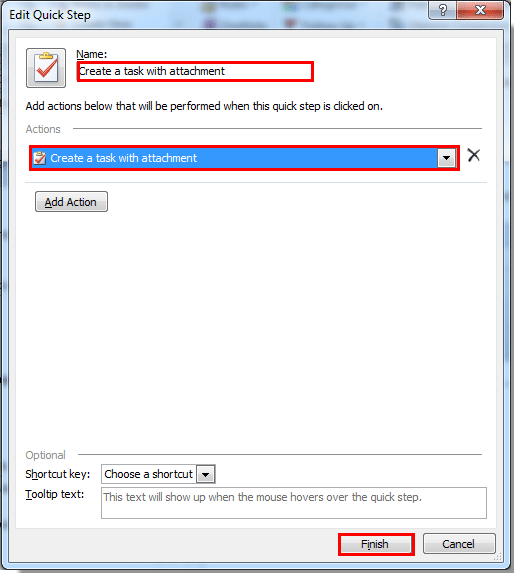
3. Nyní je rychlý krok úspěšně vytvořen. Vytvořené rychlé kroky můžete vidět v Rychlé kroky skupina pod Domů Karta.
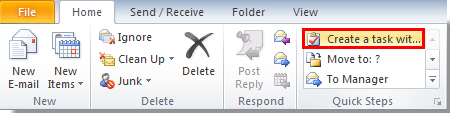
4. Při použití rychlého kroku vyberte e-mail, podle kterého chcete vytvořit úkol, a kliknutím na rychlý krok, který jste vytvořili výše, jej povolíte. Viz screenshot:

5. Pak a Úkol Otevře se okno s e-mailem, který se v těle úkolu zobrazí jako příloha. Vytvořte úkol a uložte jej.
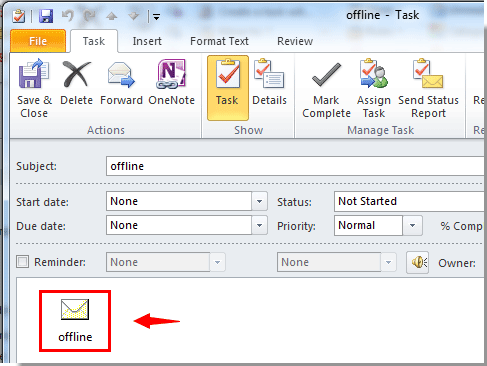
 Vytvořte úkol z e-mailu s přílohou přesunutím e-mailu do složky úkolů
Vytvořte úkol z e-mailu s přílohou přesunutím e-mailu do složky úkolů
Kromě toho můžete úkol vytvořit z e-mailu s přílohou kliknutím pravým tlačítkem na zadaný e-mail a poté jej přesunout do složky úkolů.
1. Vyberte a klepněte pravým tlačítkem na zadanou e-mailovou zprávu, kterou chcete přidat jako přílohu úkolu.
2. Pokud jste v aplikaci Outlook 2010 a 2013 nikdy nepřesunuli e-mail do složky úkolů, možnost Úkoly se nezobrazí v nabídce s pravým kliknutím Pohyb funkce. Musíte kliknout Pohyb > Ostatní složky. Viz snímek obrazovky:
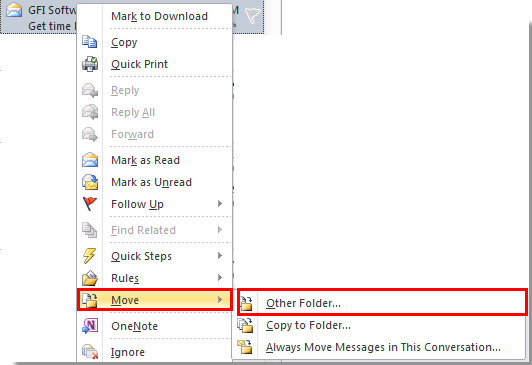
V aplikaci Outlook 2007 klikněte prosím Přesunout do složky v nabídce pravým tlačítkem.

3. V Přesunout položky dialogové okno vyberte Úkoly složku pod zadaným e-mailovým účtem. Poté klikněte na ikonu OK .
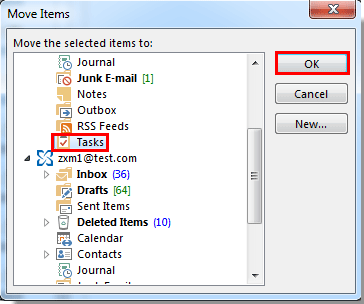
4. Potom Úkol vyskočí okno s přílohou e-mailu zobrazenou v těle úkolu. Vytvořte úkol a poté jej uložte.
5. Poté bude v Outlooku 2010 a 2013 Úkoly možnost se zobrazuje v pravém kliknutím na nabídku Pohyb funkce, stačí kliknout Pohyb > Úkoly vytvořit úkol z e-mailu s přílohou v Outlooku. Viz screenshot:

Nejlepší nástroje pro produktivitu v kanceláři
Kutools pro aplikaci Outlook - Více než 100 výkonných funkcí, které doplní váš Outlook
🤖 AI Mail Assistant: Okamžité profesionální e-maily s magií umělé inteligence – jedním kliknutím získáte geniální odpovědi, perfektní tón, vícejazyčné ovládání. Transformujte e-maily bez námahy! ...
???? Automatizace e-mailu: Mimo kancelář (k dispozici pro POP a IMAP) / Naplánujte odesílání e-mailů / Automatická kopie/skrytá kopie podle pravidel při odesílání e-mailu / Automatické přeposílání (pokročilá pravidla) / Automatické přidání pozdravu / Automaticky rozdělte e-maily pro více příjemců na jednotlivé zprávy ...
📨 Email management: Snadné vyvolání e-mailů / Blokujte podvodné e-maily podle předmětů a dalších / Odstranit duplicitní e-maily / pokročilé vyhledávání / Konsolidovat složky ...
📁 Přílohy Pro: Dávkové uložení / Dávkové odpojení / Dávková komprese / Automaticky uložit / Automatické odpojení / Automatické komprimování ...
???? Rozhraní Magic: 😊 Více pěkných a skvělých emotikonů / Zvyšte produktivitu své aplikace Outlook pomocí zobrazení s kartami / Minimalizujte aplikaci Outlook namísto zavírání ...
???? Zázraky na jedno kliknutí: Odpovědět všem s příchozími přílohami / E-maily proti phishingu / 🕘Zobrazit časové pásmo odesílatele ...
👩🏼🤝👩🏻 Kontakty a kalendář: Dávkové přidání kontaktů z vybraných e-mailů / Rozdělit skupinu kontaktů na jednotlivé skupiny / Odeberte připomenutí narozenin ...
Přes 100 Vlastnosti Očekávejte svůj průzkum! Kliknutím sem zobrazíte další informace.

